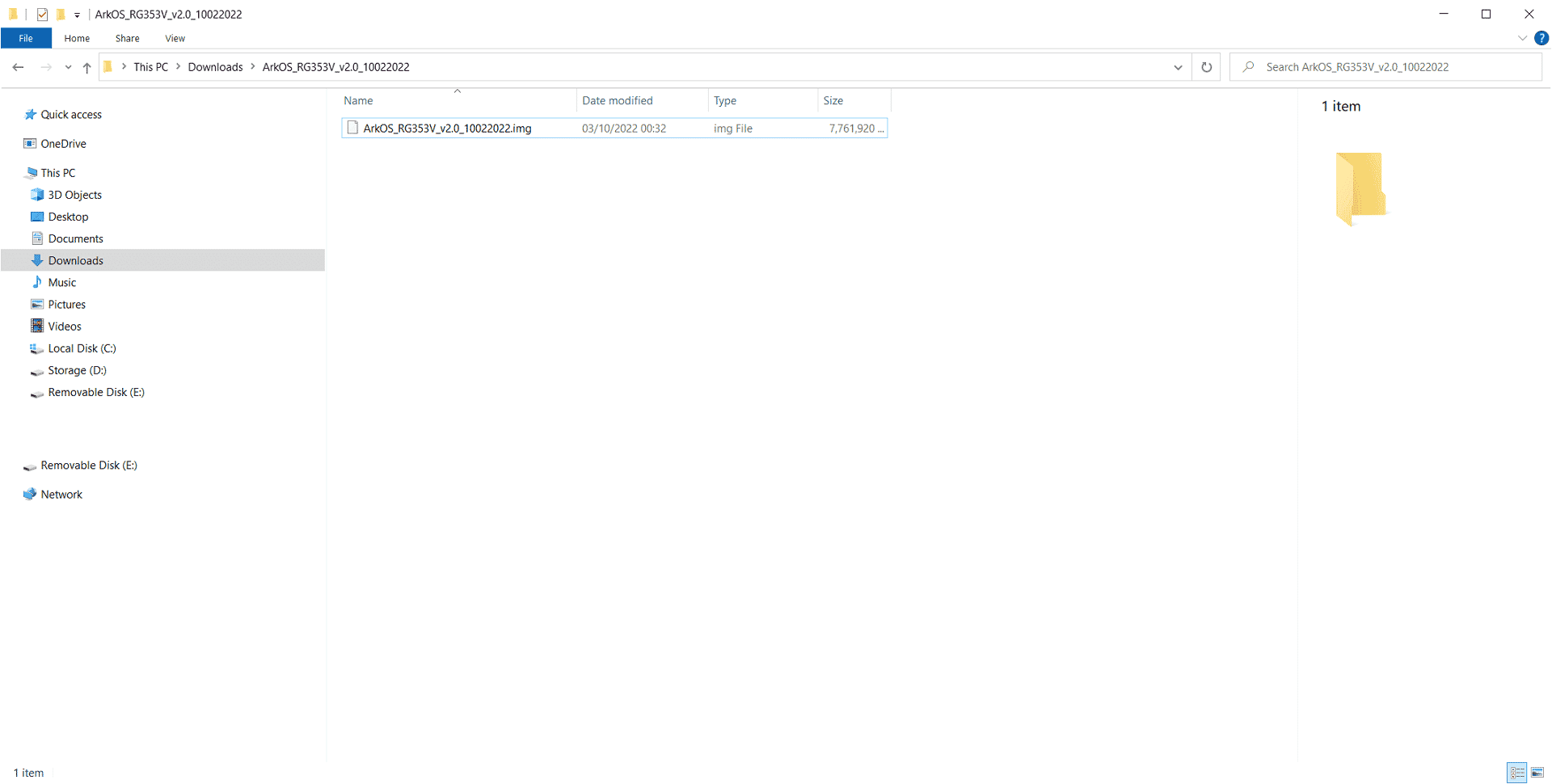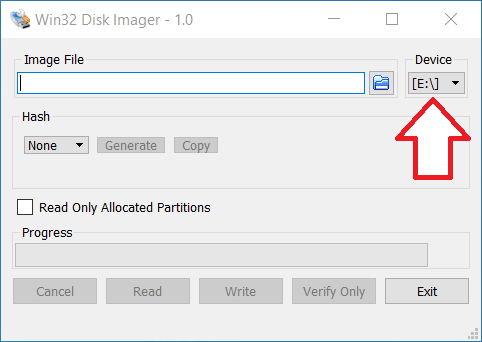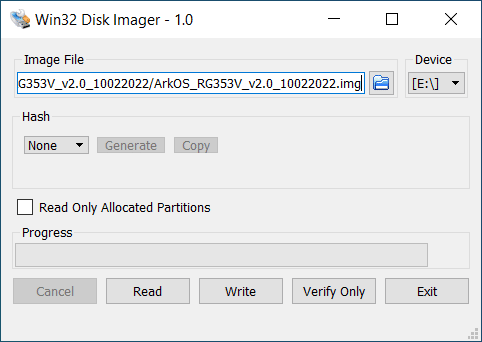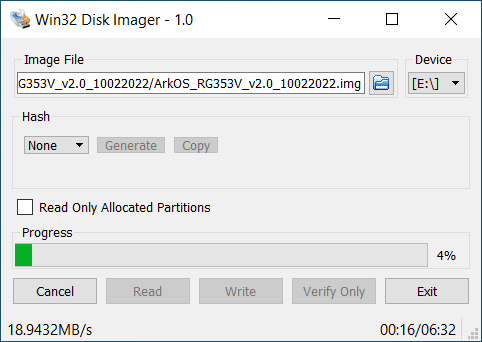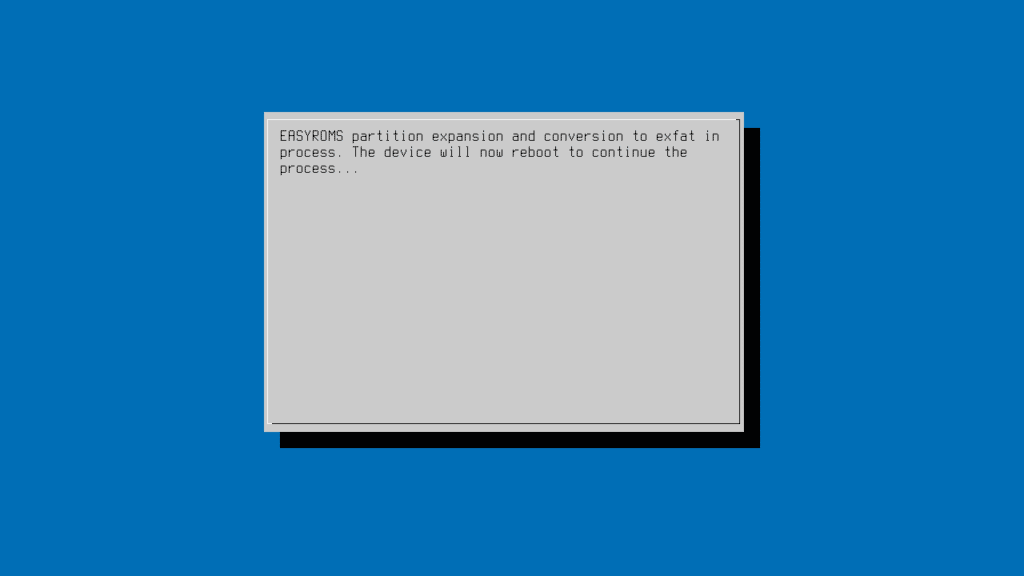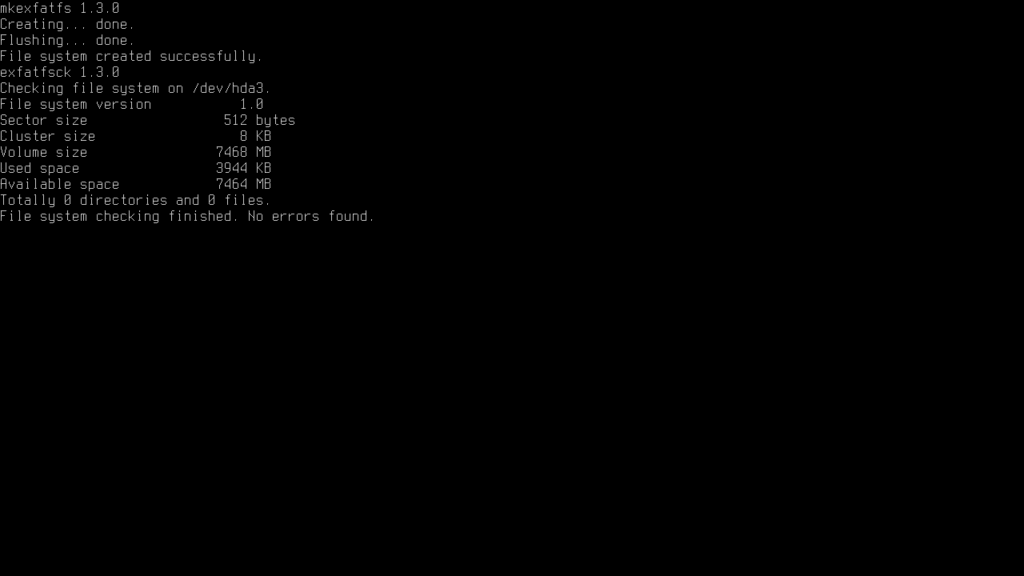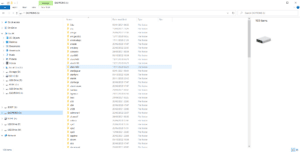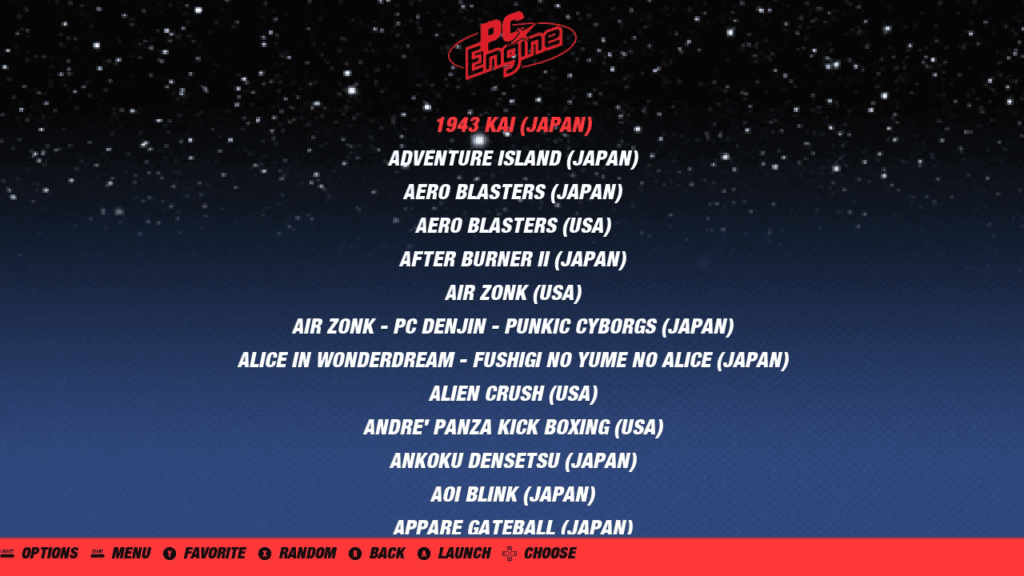- 1. Hva er ArkOS?
- 2. Hva du trenger for å installere ArkOS
- 3. Skrive det tilpassede arkOS-fastvarebildet til micro SD-kortet ditt
- 4. Sette opp og installere ArkOS
- 5. Første oppstart av ArkOS
- 6. Legger til spill på micro SD-kortet
- 7. Andre oppstart og mikro SD-kortskanning
- 8. Skrape spilldata på ArkOS
- 9. Hvor kan jeg kjøpe en retro gaming håndholdt?
Denne veiledningen om hvordan du installerer den utmerkede ArkOS dekker en rekke retro-spillhåndholdte enheter og konsoller, men prosessen for å installere den tilpassede fastvaren er den samme.
Hva er ArkOS?
ArkOS er en tilpasset firmware for Rockchip-baserte håndholdte enheter som RG353V, det står for Another Rockchip Operating System. ArkOS er basert på Ubuntu og støtter over 90 spillsystemer fra Atari 2600 opp til nyere håndholdte enheter som PlayStation Portable. Den støtter også over 70 spillporter via PortMaster. ArkOS bruker EmulationStation som frontend, og RetroArch for mesteparten av emuleringen.

Å installere ArkOS betyr at du får det beste ut av retrospillkonsollen din. Det er jevnlige oppdateringer til fastvaren som installeres via WiFi slik at du ikke trenger å formatere micro SD-kort osv. Den første prosessen med å installere ArkOS kan være skremmende for nykommere, men vår guide nedenfor vil lede deg gjennom trinn for trinn.
Vi gir også lenker til flere veiledninger for hvordan du kopierer spill og deretter «skraper» dem for forhåndsvisning av skjermbilder og spillinformasjon.
Hva du trenger for å installere ArkOS
- Et micro SD-kort som er 16 GB eller større. Ideelt sett vil du ha større ettersom du vil legge til spill til dette kortet.
- ArkOS-tilpasset firmware-bilde for håndholdte enheter fra https://github.com/christianhaitian/arkos/wiki (nedlastinger er nær bunnen av siden)
- Win32DiskImager – https://sourceforge.net/projects/win32diskimager/
Skrive det tilpassede arkOS-fastvarebildet til micro SD-kortet ditt
Når du har lastet ned det tilpassede fastvarebildet, trekk det ut til en mappe på PC-en. Du vil ha en fil som slutter på .img, for eksempel ArkOS_RG353V_v2.0_10022022.img
Sett inn micro SD-kortet i PC-en og velg Nei for eventuelle spørsmål som kan vises.
Åpne Win32DiskImager og velg din mikro SD-kortstasjon Letter fra rullegardinmenyen Enhet . Vennligst dobbelt- og trippelsjekk at det er riktig stasjon, ellers kan du overskrive PC-harddisken!
Klikk nå på mappeikonet og naviger til .img- filen du pakket ut og velg den.
Dobbeltsjekk igjen at du har riktig enhetsstasjonsbokstav . Trykk på Skriv- knappen og Ja for å fortsette og starte skriveprosessen for bildefilen. Prosessen vil ta flere minutter og varierer med hastigheten på micro SD-kortet og PC-en.
Når bildet er skrevet, vil du se at nye stasjoner er lagt til. Hvis du blir bedt om å formatere noen stasjoner, velg Nei .
Du kan nå trygt løse ut micro SD-kortet og sette det inn i den håndholdte enheten.
Sette opp og installere ArkOS
Slå på, og etter noen øyeblikk vil den varsle at enheten vil starte på nytt én gang. La den starte på nytt.
ArkOS vil nå fortsette å konfigurere filsystemet. Ikke slå av eller trykk på noen knapper i løpet av denne tiden.
Etter noen få øyeblikk vil den fortsette å installere de nødvendige filene for operativsystemet. Denne prosessen vil ta 3 til 5 minutter, la den gjøre sitt og ikke slå av eller trykk på noen knapper.
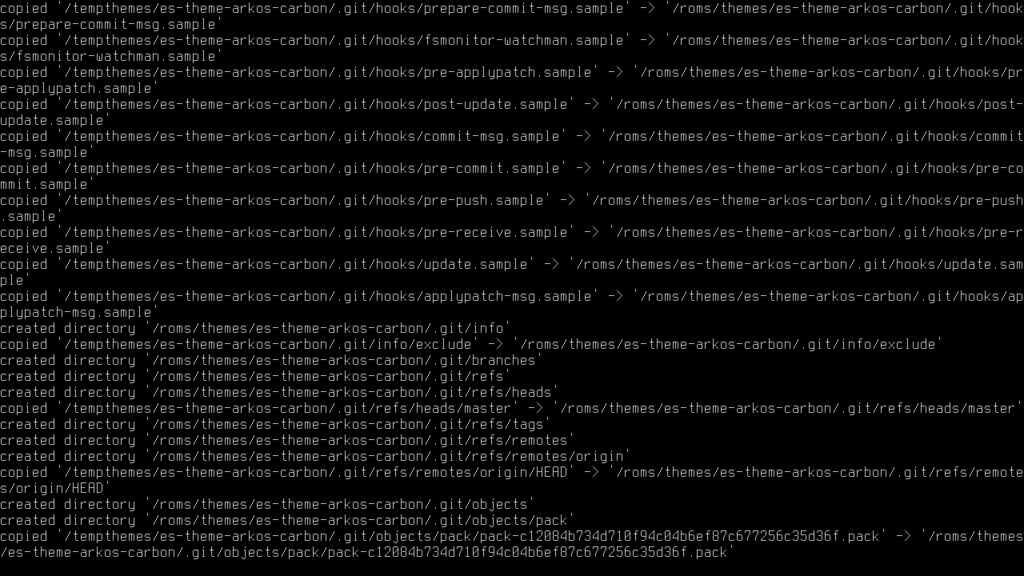
Når installasjonsprosessen er fullført, vil du bli varslet om at enheten vil starte på nytt. La den starte på nytt.
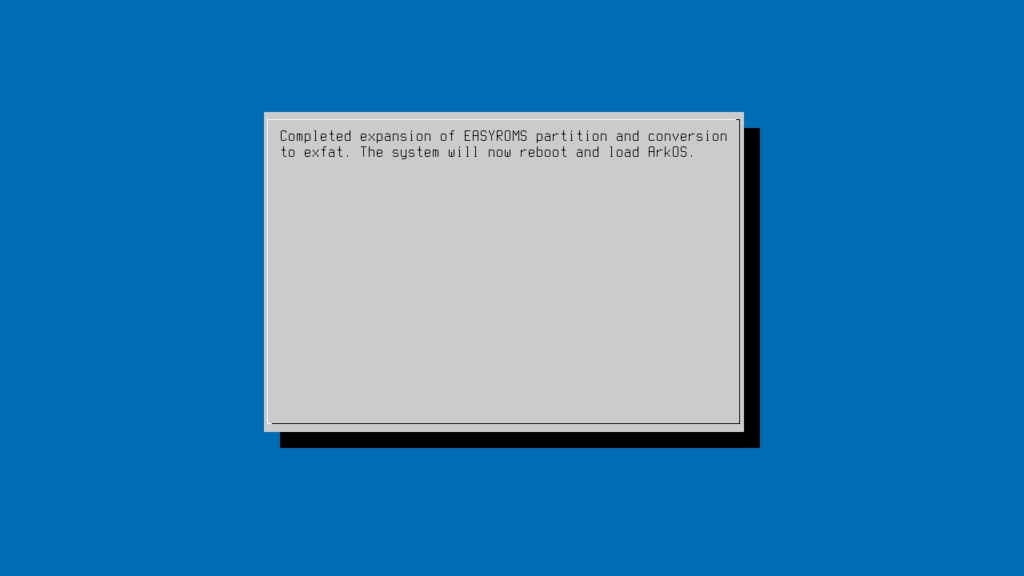
Første oppstart av ArkOS
ArkOS vil nå starte opp for første gang.

Etter noen få øyeblikk vil du bli presentert med ArkOS-hovedmenyen

Nå må vi installere noen spill. For å gjøre dette må vi først slå av den håndholdte enheten på en sikker måte. Trykk på START- knappen på enheten for å få frem Innstillinger- menyen.
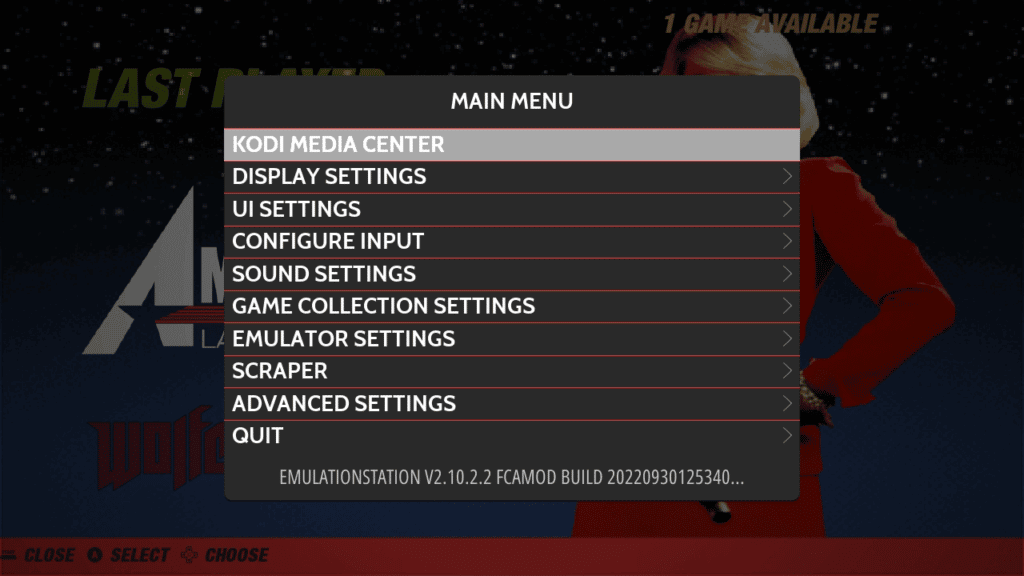
Velg Avslutt og deretter Shutdown System , enheten vil nå slå seg av på en sikker måte.
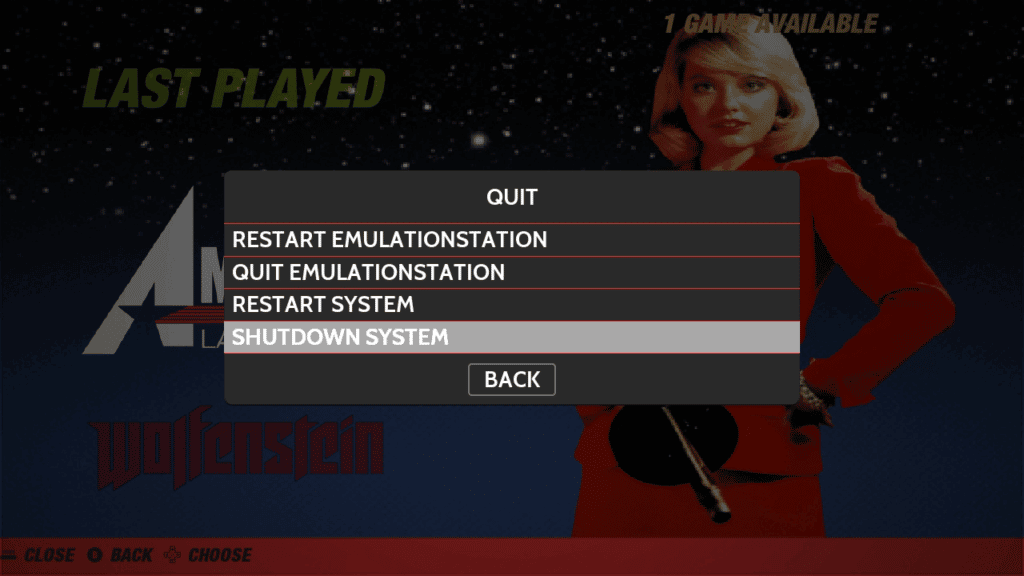
Legger til spill på micro SD-kortet
MERK: Hvis du vil at det andre Micro SD-kortsporet skal brukes i stedet for det første. Gå til Alternativer på hovedskjermen, velg deretter Avansert og deretter Bytt til SD2 for ROM . Kortet vil da bli klargjort med riktig mappestruktur. Du kan deretter kopiere alle filer til det andre kortet.
Når enheten har slått av, kan du nå fjerne micro SD-kortet og koble det tilbake til PC-en. Hvis du blir bedt om å formatere noen stasjoner, velg Nei . Du vil se noen få nye stasjoner er synlige på PC-en din. Ikke klikk på andre stasjoner enn EASYROMS , da du ikke vil få tilgang til dem.
Velg EASYROMS- stasjonen og du vil se en liste over mapper.
Mange av mappenavnene vil være kjente, da disse er der spill-ROM-ene går for hvert system. For eksempel er «atari2600»-mappen der Atari 2600-spillene går, og «pcengine» er der PC Engine-spillene går. Du kan nå kopiere ROM-filene dine til deres respektive mapper.
Hvis du er usikker på hvordan du gjør dette, kan du følge vår guide om hvordan du legger til spill, og senere hvordan du skraper spilldataene her .
Andre oppstart og mikro SD-kortskanning
Når du har lagt til spillene dine, kan du ta ut micro SD-kortet og sette det inn i din retro gaming håndholdte og slå det på.
ArkOS vil nå starte opp igjen.
Den første oppstarten vil ta lengre tid enn vanlig, da den vil skanne micro SD-kortet ditt for de nylig lagt til spillene. Denne prosessen kan ta litt tid hvis du har lagt til mange. Når prosessen er fullført, vil den vise hovedmenyen og vise nye konsoller eller datamaskiner som skanningen fant.
Bla til en konsoll eller datamaskin og velg den for å vise listen over spill den fant under skanning. Velg et spill og det vil lastes.
Skrape spilldata på ArkOS
Hvis du vil legge til forhåndsvisningsskjermbilder og spillinformasjon for spillene dine, anbefaler vi å lese guiden vår her om hvordan du gjør dette. Du må kanskje endre temainnstillingene for å vise disse.
Dette avslutter vår veiledning om hvordan du installerer ArkOS. Den er basert på Emulation Station og RetroArch- systemet, og vi har noen andre guider i kunnskapsbasen vår som kan være av interesse.
Hvor kan jeg kjøpe en retro gaming håndholdt?
Er du interessert i å kjøpe eller oppgradere til en ny håndholdt? Du kan bla gjennom vårt utvalg av håndholdte retrospill her .